Цель. Приобрести и закрепить практические навыки по применению функций категории Логические с использованием Мастера функций в MS Excel.
Задание. Создать таблицу, показанную на рисунке используя свои данные.
| А | В | С | D | E | |
| Ведомость начисления заработной платы | |||||
| № п/п | Фамилия | Оклад | Материальная помощь | Сумма к выдаче | |
| Всего: |
Рисунок 2.1.1 – Задание
Алгоритм выполнения задания
1. В ячейку А1 вводим название таблицы Ведомость начисления заработной платы.
2. В ячейки А2:Е2 вводим названия столбцов с предварительным форматированием ячеек, для этого:
- выделяем диапазон ячеек А2:Е2.
- выполняем команду Правой кнопкой мыши/Формат Ячеек/Выравнивание.
- устанавливаем переключатель «переносить по словам».
- в поле «по горизонтали» выбираем «по центру».
- в поле «по вертикали» выбираем «по центру».
- набрать названия столбцов, подбираем ширину столбцов вручную.
3. Заполняем графы с порядковыми номерами, фамилиями, окладами
Необходимо вставить скрин
(для этого необходимо встать в окно с EXCEL и нажать Alt+PrtScr, затем перейти в нужное место отчета и нажать Ctrl+V)
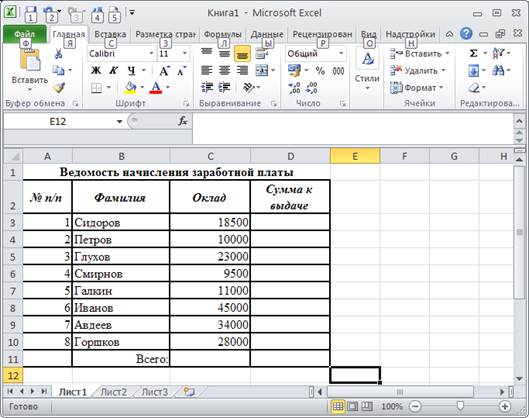
Рисунок 2.1.2 – Исходные данные
4. Рассчитываем графу Материальная помощь, выдавая её тем сотрудникам, чей оклад меньше х руб., для этого:
- выделяем ячейку D3, вызываем Мастер функций, в категории Логические выбираем функцию ЕСЛИ.
- в диалоговом окне функции указываем следующие значения:
| Логическое выражение | С3<х |
| Значение_если_истина | |
| Значение_если_ложь |
Необходимо вставить скрин

Рисунок 2.1.3 – Работа с Мастером функций
- копируем формулу для остальных сотрудников с помощью операции Автозаполнение.
Необходимо вставить скрин
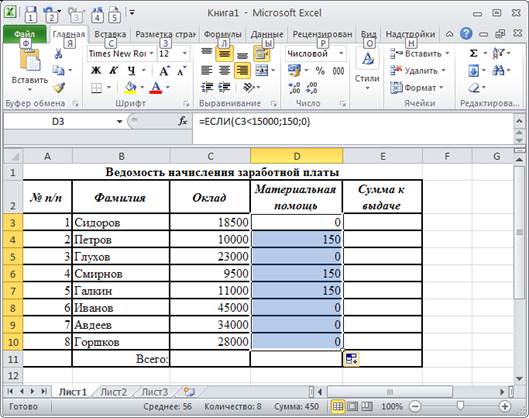
Рисунок 2.1.4 – Заполнение столбца «Материальная помощь»
5. Вставляем столбец Квалификационный разряд. Для этого:
- выделяем столбец Е, щёлкнув по его заголовку.
- выполняем команду Вставка/Столбцы.
- вводим название столбца Квалификационный разряд.
- заполняем этот столбец разрядами от 7 до 14 произвольно так, чтобы были все промежуточные разряды.
Необходимо вставить скрин
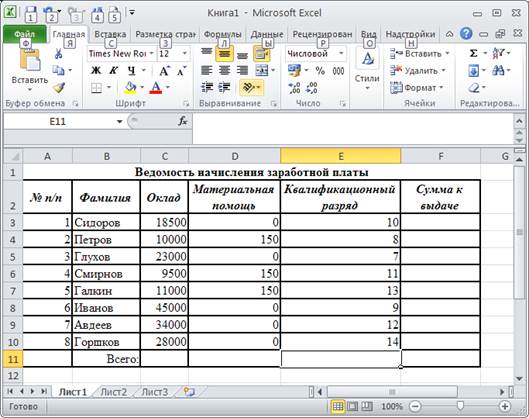
Рисунок 2.1.5 – Заполнение столбца «Квалификационный разряд»
6. Вставляем и рассчитываем столбец Премия, используя логическую функцию ЕСЛИ, выдавая премию в размере 20% оклада тем сотрудникам чей разряд выше 10.
| Логическое выражение | Е3>10 |
| Значение_если_истина | С3*0,2 |
| Значение_если_ложь |
Необходимо вставить скрин

Рисунок 2.1.6 – Заполнение столбца «Премия»
7. Рассчитываем графу Сумма к выдаче так, чтобы в сумму не вошёл Квалификационный разряд.
Необходимо вставить скрин
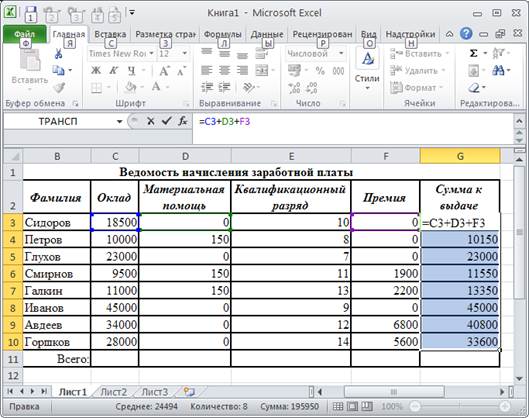
Рисунок 2.1.7 – Заполнение столбца «Сумма к выдаче»
8. Рассчитываем итоговые значения по всем столбцам, кроме столбца Квалификационный разряд.
Необходимо вставить скрин
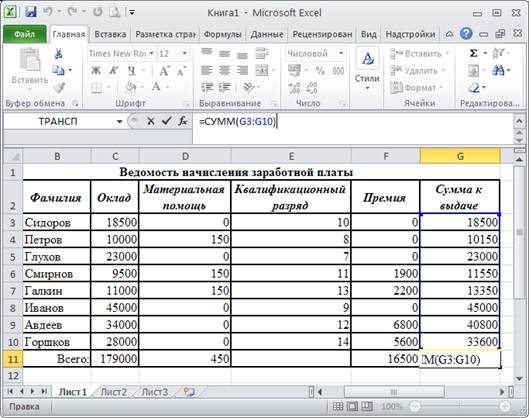
Рисунок 2.1.8 – Итоговая таблица
9. Проверяем автоматический перерасчёт таблицы при изменении значений:
- изменяем оклады сотрудникам, данные приведены в следующей таблице:
Необходимо вставить скрин

Рисунок 2.1.9 – Итоговая таблица с изменёнными окладами
- изменяем квалификационные разряды сотрудникам, данные приведены в следующей таблице:
Необходимо вставить скрин
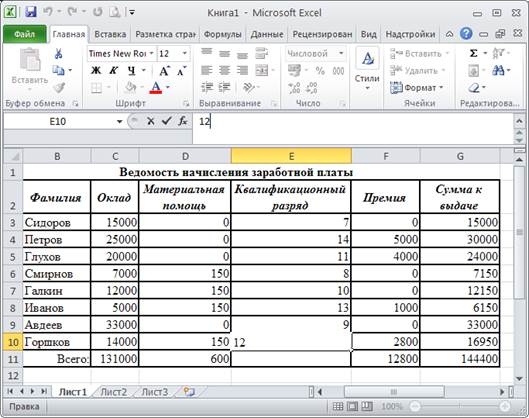
Рисунок 2.1.10 – Итоговая таблица с изменёнными квалификационными разрядами
10. Изменяем условие начисления премии: если Квалификационный разряд выше 12, то выдаем Премию в размере 50% оклада.
Необходимо вставить скрин
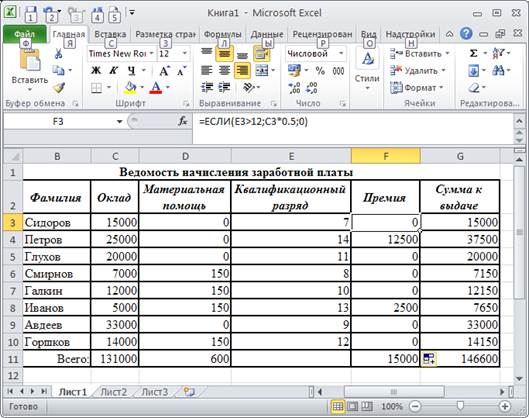
Рисунок 2.1.11 – Итоговая таблица с изменёнными премиями
11. Строим диаграммы.
а) «Оклад» - вид диаграммы
Для построения диаграммы «Оклад»:
- выделяем ячейки двух столбцов таблицы: столбец B с фамилиями и удерживая нажатой клавишу {Ctrl} столбец С.
- запускаем Мастер диаграмм ВставкаèДиаграмма.
- выбрать тип диаграммы согласно варианту.
- с помощью инструментов меню Диаграмма вводим название диаграммы.
Необходимо вставить скрин
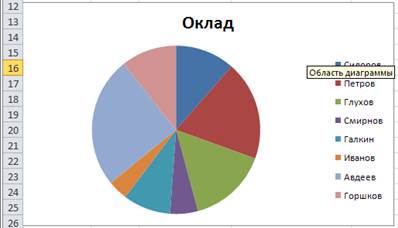
Рисунок 2.1.12 – Диаграмма «Оклад»
б) «Премия» - вид диаграммы
Для построения диаграммы «Премия»:
- выделяем ячейки двух столбцов таблицы: столбец B с фамилиями и удерживая нажатой клавишу {Ctrl} столбец F.
- запускаем Мастер диаграмм ВставкаèДиаграмма.
- выбрать тип диаграммы согласно варианту.
- с помощью инструментов меню Диаграмма вводим название диаграммы.
Необходимо вставить скрин

Рисунок 2.1.13 – Диаграмма «Премия»
в) «Сумма к выдаче» - вид диаграммы
Для построения диаграммы «Сумма к выдаче»:
- выделяем ячейки двух столбцов таблицы: столбец B с фамилиями и удерживая нажатой клавишу {Ctrl} столбец G.
- запускаем Мастер диаграмм ВставкаèДиаграмма.
- выбрать тип диаграммы согласно варианту.
- с помощью инструментов меню Диаграмма вводим название диаграммы.
Необходимо вставить скрин

Рисунок 2.1.14 – Диаграмма «Сумма к выдаче»
ЗАКЛЮЧЕНИЕ
Задачи учебной практики по получению первичных профессиональных умений и навыков использования информационных технологий заключались в следующем:
- приобретение умений и навыков на основе знаний, полученных в процессе теоретического обучения;
- формирование знаний о тенденциях развития информационных технологий и использования современных средств для решения задач в своей профессиональной области;
- изучение нормативно-правовых документов, регламентирующих профессиональную деятельность;
- закрепление знаний в области информационных технологий, используемых в экономике;
- формирование навыков самостоятельного решения задач профессиональной деятельности на персональном компьютере, включающих постановку задачи, поиск необходимой информации и подбор программных средств, анализ и интерпретацию полученных результатов;
- формирование умений и навыков применения инструментальных средств обработки экономических данных с использованием современных информационных технологий в соответствии с поставленными профессионально-ориентированными задачами;
- получение навыков обработки собранных материалов и оформления отчета о проведенной практике.
В ходе прохождения учебной практики по получению первичных профессиональных умений и навыков использования информационных технологий на базе Казанского кооперативного института (филиала) автономной некоммерческой образовательной организации высшего образования ЦС РФ «Российский университет кооперации» данные задачи были решены.
СПИСОК ИСПОЛЬЗОВАННЫХ ИСТОЧНИКОВ
1. Информационный менеджмент: Учебник / Н.М.Абдикеев, В.И.Бондаренко, А.Д.Киселев; Под науч. ред. Н.М.Абдикеев - М.: НИЦ ИНФРА-М, 2014. - 400 с. – Режим доступа: https://znanium.com/catalog/product/429111
2. Информационный менеджмент: Учебник / Гринберг А.С., Король И.А. - М.:ЮНИТИ-ДАНА, 2015. - 415 с. - Режим доступа: https://znanium.com/catalog/product/872151
3. Информационные технологии в менеджменте: Учебное пособие / В.И. Карпузова, Э.Н. Скрипченко, К.В. Чернышева, Н.В. Карпузова. - 2-e изд., доп. - М.: Вузовский учебник: НИЦ ИНФРА-М, 2014. - 301 с. - Режим доступа: https://znanium.com/catalog/product/410374
4. Информационные технологии и системы: Учебное пособие / Е.Л. Федотова. - М.: ИД ФОРУМ: НИЦ ИНФРА-М, 2014. - 352 с.- Режим доступа: https://znanium.com/catalog/product/429113
5. Информационные системы: Учебное пособие / О.Л. Голицына, Н.В. Максимов, И.И. Попов. - 2-e изд. - М.: Форум: НИЦ ИНФРА-М, 2014. - 448 с. – Режим доступа: https://znanium.com/catalog/product/435900
6. Информационные системы и технологии в экономике: Учебное пособие для студентов вузов, обучающихся по специальностям экономики и управления (080100) / Ясенев В.Н., - 3-е изд., перераб. и доп. - М.:ЮНИТИ-ДАНА, 2015. - 560 с. - Режим доступа: https://znanium.com/catalog/product/872667